打印机怎么打印双面,详细教您打印机怎么打出双面
- 分类:win8 发布时间: 2018年02月24日 12:01:47
在使用办公室的电脑的时候,如果连接了打印机的话,我们是可以使用电脑来打印的,但是可能有一些人不知道怎么双面打印。一般情况下打印出来的效果都是单面的,怎么让打印机打印出双面呢?下面,小编就来跟大家介绍设置打印机打出双面的图文操作了。
需要打印大量的文件,如果只是单面打印的话,需要用掉很多纸张。而对于具有双面打印功能的打印机,就可以节省很多纸张了。那么怎么把打印机设置成双面打印呢?下面,小编就来跟大家分享设置打印机打出双面的操作方法了。
打印机怎么打印双面
打开word。
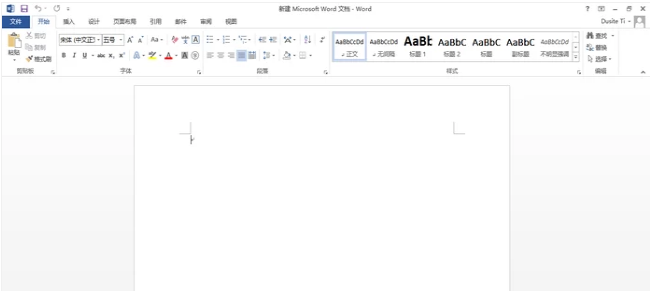
打印电脑图解-1
按【Ctrl】+【P】进行打印设置。
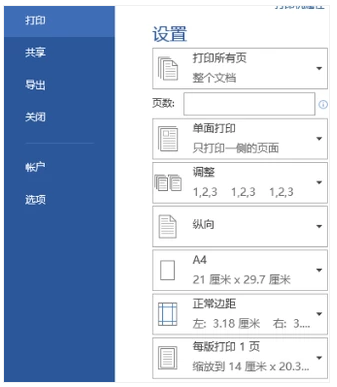
打印机打印电脑图解-2
在设置栏中找到【单面打印】,将其换成【手动双面打印】。
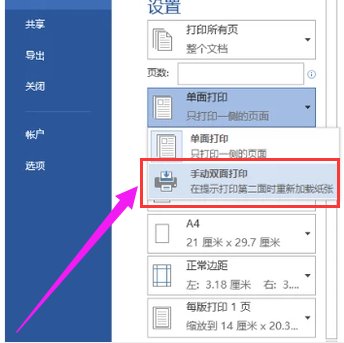
打印电脑图解-3
设置成功后就可以进行打印了,等正面打印完成后手动将纸张反面进行反面打印
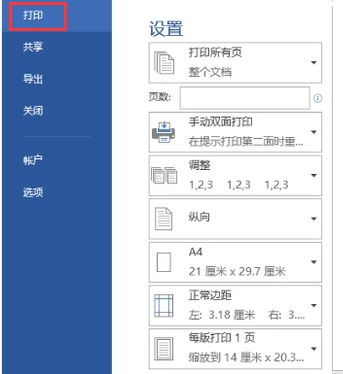
打印电脑图解-4
关于设置打印机打出双面的操作方法,小编就跟大家讲到这里了。
猜您喜欢
- 安装雨林木风ghost win7系统步骤..2016/12/29
- 详细教您如何打开cr2文件2019/03/06
- 老司机教你AMI BIOS如何设置U盘启动..2019/03/22
- 手机能连上wifi但上不了网,详细教您手..2018/07/03
- 笔记本无线网卡驱动安装方法图解..2017/09/22
- IIS安装,详细教您怎么安装IIS..2018/06/20
相关推荐
- 电脑怎样设置定时断网,详细教您怎么设.. 2017-11-06
- 虚拟机xp系统,详细教您安装虚拟机xp系.. 2018-05-15
- 教你电脑网页打不开怎么回事.. 2019-01-29
- acer无线网卡驱动,详细教您如何恢复无.. 2017-12-24
- 电脑命令大全 电脑玩家必备.. 2013-03-10
- 笔记本怎么连接wifi,详细教您笔记本怎.. 2018-05-04




 粤公网安备 44130202001059号
粤公网安备 44130202001059号